excel表格函数
当今数字化的工作与学习环境中,Excel表格函数犹如一把强大的钥匙,解锁了数据处理与分析的无限可能,无论是处理海量的商业数据、进行复杂的科学计算,还是简单地整理日常信息,Excel表格函数都发挥着不可或缺的作用。
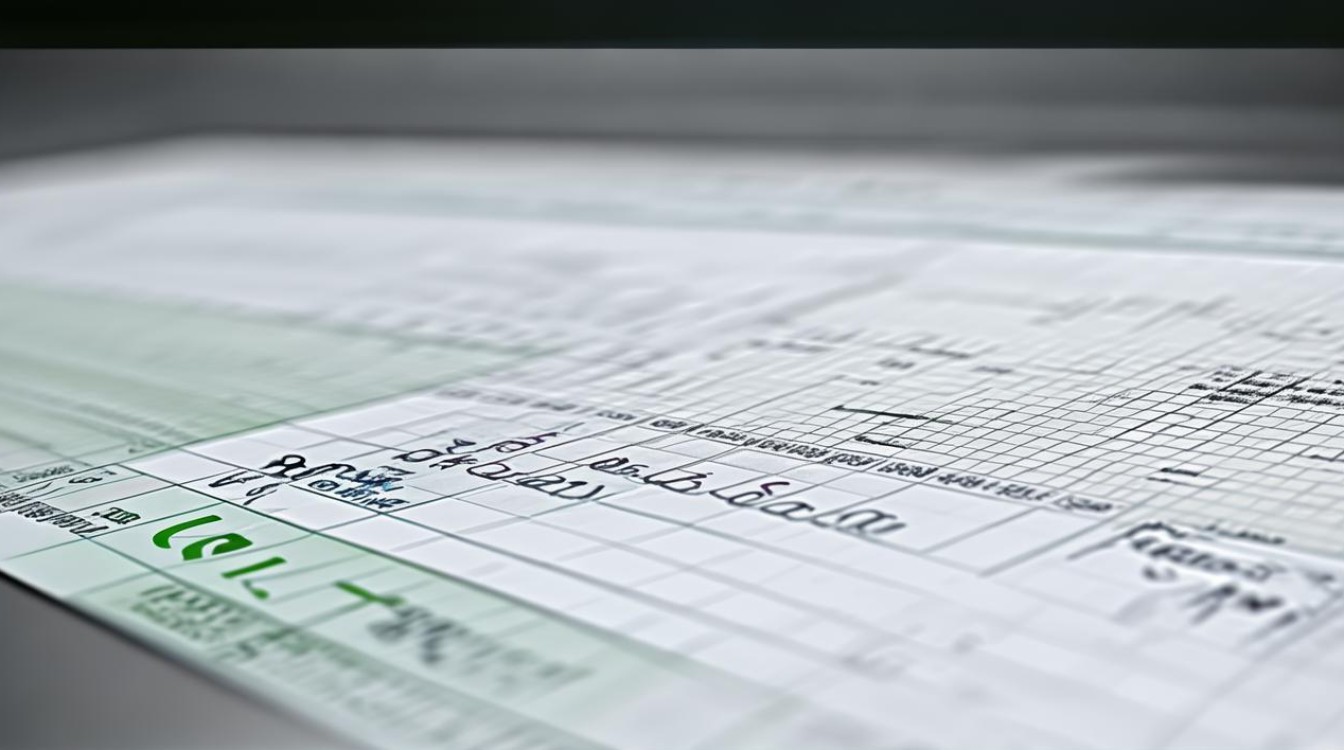
Excel拥有众多功能强大的函数,涵盖了从基础数学运算到高级数据统计、文本处理等多个领域,SUM函数堪称最为常用的函数之一,它能够快速对选定区域内的数值进行求和操作,在一个销售数据表中,若想计算某一时间段内所有销售金额的总和,只需选中对应的数据区域,然后输入“=SUM(区域范围)”,即可瞬间得到准确的结果,极大地提高了数据汇总的效率,避免了人工逐个相加可能出现的错误。
与SUM函数类似,AVERAGE函数用于计算平均值,在教育领域,当需要统计学生成绩的平均分时,它的便利性就凸显出来了,比如有一组学生的数学成绩数据,通过“=AVERAGE(成绩区域)”,就能轻松得出班级的平均成绩,为教学评估提供了有力的数据支持,Excel还提供了其他相关的统计函数,如MAX函数可找出数据中的最大值,MIN函数能确定最小值,这些函数组合使用,可以更全面地了解数据的分布特征。
除了数学统计类函数,文本处理函数也具有重要价值,LEN函数可以计算文本的长度,即字符个数,在处理客户姓名、地址等信息时,若需要验证输入数据的完整性或进行一些基于字符长度的操作,LEN函数就派上用场了,一个表单要求客户姓名长度在一定范围内,利用该函数可以快速检查每个姓名是否符合要求,而CONCATENATE函数则用于将多个文本字符串合并在一起,在拼接地址、生成完整描述等场景中非常有用,比如将城市、街道名称等分别存放在不同单元格中的地址信息合并成一个完整的地址表述。
在数据处理的精准性方面,IF函数扮演着关键角色,它可以根据设定的条件返回不同的结果,实现逻辑判断,在一个员工绩效评估表中,根据绩效得分判断员工是否优秀,若绩效得分大于等于90分为优秀,否则为良好,就可以使用“=IF(绩效得分区域>=90,"优秀","良好")”这样的公式,自动为每个员工标注绩效等级,使数据处理更加智能化和自动化。
对于数据查找与引用,VLOOKUP函数和HLOOKUP函数是常用的工具,VLOOKUP函数主要用于在表格的垂直方向进行数据查找,假设有一个产品价格表,已知产品编号,想要快速查找对应的价格,就可以使用该函数,通过指定查找值(产品编号)、查找范围(整个价格表区域)、返回值所在的列数以及匹配方式(精确匹配或近似匹配),Excel能够在庞大的数据表中迅速定位并返回所需数据,HLOOKUP函数则是在水平方向进行类似的查找操作,二者结合使用,可以应对各种不同结构的数据查找需求。
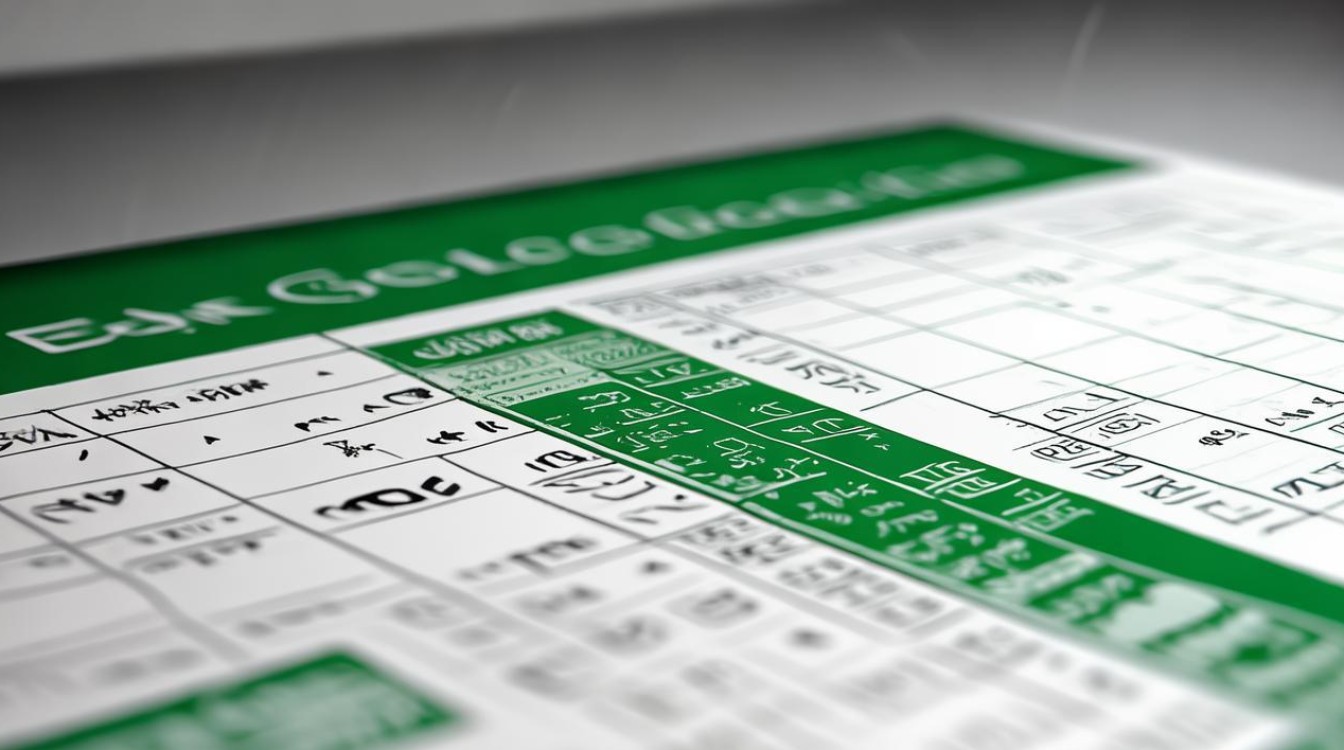
下面通过一个实际的案例来展示Excel表格函数的强大功能,某公司市场部需要分析不同产品的销售数据,包括销售额、销售量、利润等,使用SUM函数分别计算每种产品的总销售额和总销售量,通过AVERAGE函数计算平均每次的销售金额和销售数量,以了解产品的整体销售情况,利用IF函数根据利润阈值判断哪些产品是盈利的,哪些是需要改进的,运用VLOOKUP函数从产品信息表中查找每个产品的具体规格、成本等信息,进一步丰富销售数据分析的维度,通过一些图表制作函数,将这些数据以直观的图表形式展现出来,为市场决策提供清晰的依据。
为了更清晰地呈现Excel表格函数的分类与应用场景,以下是一个简单的表格:
| 函数类别 | 常用函数 | 主要功能 | 应用场景示例 |
|---|---|---|---|
| 数学统计 | SUM、AVERAGE、MAX、MIN | 求和、计算平均值、找最大值和最小值 | 销售数据汇总、成绩统计 |
| 文本处理 | LEN、CONCATENATE | 计算文本长度、合并文本 | 验证数据完整性、拼接信息 |
| 逻辑判断 | IF | 根据条件返回结果 | 绩效评估、数据分类 |
| 查找引用 | VLOOKUP、HLOOKUP | 在表格中查找数据 | 产品价格查询、数据关联 |
在使用Excel表格函数时,也有一些注意事项,一是要确保函数的参数设置正确,包括数据区域的范围、条件的准确性等,否则可能导致错误的结果,二是要理解函数的返回值类型,有些函数返回数值,有些返回文本或逻辑值,以便在后续的数据处理中正确使用,三是对于一些复杂的函数嵌套使用,要仔细梳理逻辑关系,避免出现混乱。
Excel表格函数是数据处理与分析的得力助手,熟练掌握并灵活运用这些函数,能够大大提高我们的工作效率和数据处理的准确性,无论是在商业、教育、科研还是日常生活中,都能发挥出巨大的作用。
FAQs:
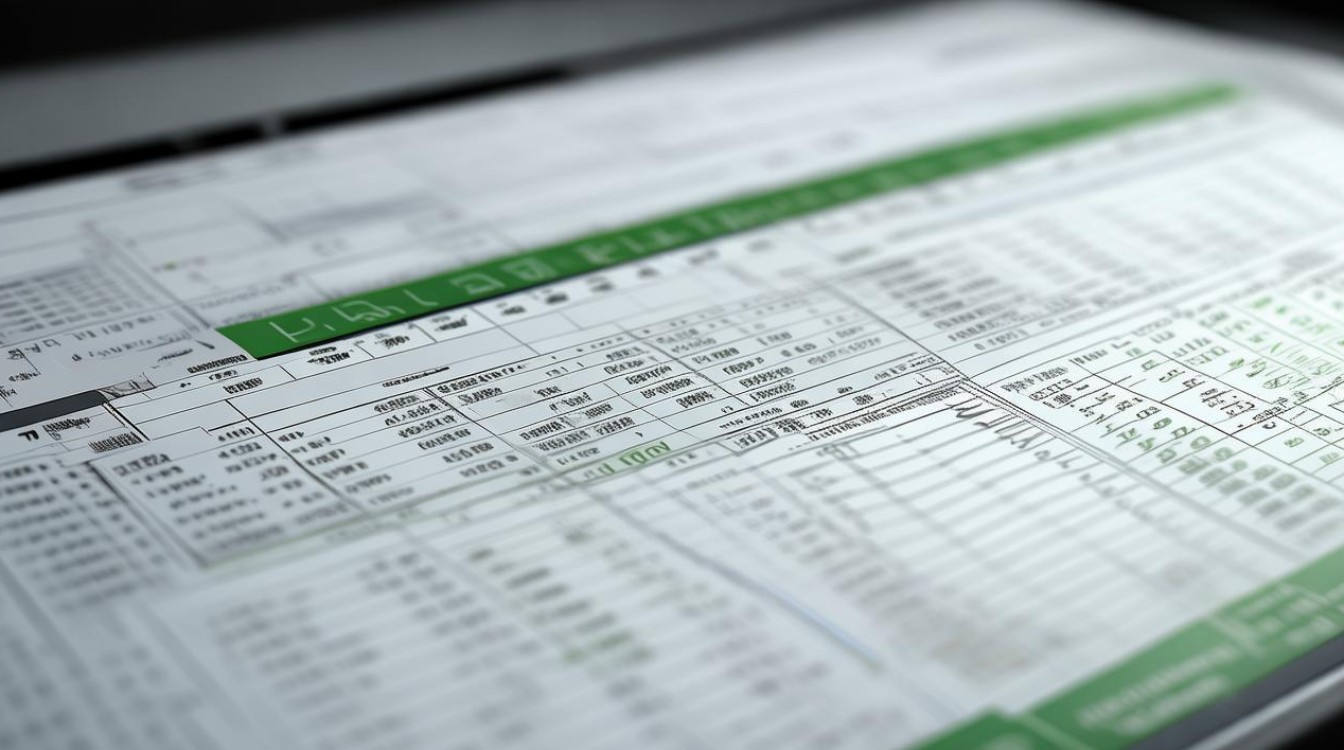
问题1:如何在Excel中使用多个函数进行嵌套操作? 答:在Excel中进行函数嵌套时,需要按照函数的语法规则,将一个函数作为另一个函数的参数,要在IF函数中嵌套AVERAGE函数,可以根据具体需求编写类似“=IF(AVERAGE(成绩区域)>80,"优秀","良好")”的公式,首先计算AVERAGE函数的结果,然后将其作为IF函数的判断条件,根据条件返回相应的值,在进行嵌套时,要注意函数的优先级和括号的使用,以确保计算顺序正确。
问题2:为什么有时Excel函数会返回错误值? 答:Excel函数返回错误值可能有多种原因,一是函数的参数设置错误,如数据区域范围不正确、条件不准确等,在使用VLOOKUP函数时,如果查找值不在查找范围内,可能会返回#N/A错误,二是数据类型不匹配,比如在需要进行数值计算的函数中输入了文本类型的数据,三是函数本身的限制,某些函数在特定条件下可能无法正常计算并返回错误,当遇到错误值时,可以仔细检查函数的参数设置、数据类型以及相关条件,逐步排查错误
版权声明:本文由 数字独教育 发布,如需转载请注明出处。













 冀ICP备2021017634号-12
冀ICP备2021017634号-12
 冀公网安备13062802000114号
冀公网安备13062802000114号